Hướng dẫn bạn cách khắc phục lỗi camera Ezviz, Yoosee, Imou, Xiaomi không kết nối được với điện thoại nhanh nhất.
Camera Không Kết Nối Được Với Điện Thoại Là Gì?
Camera không kết nối được với điện thoại chỉ đơn giản là một tình trạng khi camera và điện thoại không thể thiết lập một liên kết kết nối hiệu quả để truyền tải dữ liệu giữa chúng. Điều này có thể ảnh hưởng đến khả năng quan sát và điều khiển camera từ xa thông qua điện thoại di động
Các nguyên nhân có thể bao gồm vấn đề về kết nối mạng, cài đặt phần mềm, hay sự không tương thích giữa các thiết bị. Để khắc phục, người dùng thường phải kiểm tra và điều chỉnh các cài đặt, cũng như đảm bảo rằng cả hai thiết bị đều ổn định và đúng cách. Để tìm hiểu rõ hơn hãy tham khảo ngay những thông tin được chia sẻ dưới đây.
Đón đọc thêm ❗ Lỗi Phương Tiện Truyền Thông Lưu Trữ ❗

Nguyên Nhân Camera Không Kết Nối Được Với Điện Thoại
Camera không kết nối được với điện thoại là một lỗi thường gặp khi bạn muốn quan sát hình ảnh từ camera qua smartphone. Lỗi này có thể do nhiều nguyên nhân khác nhau, như:
- Vấn đề kết nối
- Thiết bị không kết nối đúng với mạng Wi-Fi hoặc Bluetooth.
- Tín hiệu Wi-Fi yếu hoặc không ổn định.
- Vấn đề về cài đặt kết nối Bluetooth hoặc Wi-Fi.
- Phiên bản phần mềm không tương thích
- Camera và ứng dụng trên điện thoại không tương thích với nhau.
- Phiên bản firmware hoặc phần mềm lỗi thời, cần cập nhật.
- Ứng dụng không có đủ quyền truy cập Bluetooth hoặc Wi-Fi để kết nối với camera.
- Lỗi hệ điều hành hoặc phần mềm trên cả camera và điện thoại.
- Pin yếu hoặc hết pin: Pin trên cả camera và điện thoại yếu hoặc hết pin, ảnh hưởng đến khả năng kết nối.
- Nếu sử dụng cáp kết nối, cáp có thể hỏng hoặc không tương thích.
- Lỗi cài đặt và thiết lập: Cài đặt sai lệch hoặc thiết lập không đúng có thể ảnh hưởng đến quá trình kết nối.
- Vấn đề hardware: Có thể có vấn đề với phần cứng của camera hoặc điện thoại.
Cập nhật thêm❌ lỗi thường gặp camera quan sát + cách xử lý triệt để ❌

Cách Khắc Phục Lỗi Camera Không Kết Nối Được Với Điện Thoại 100%
Vấn đề không kết nối giữa camera và điện thoại gây trở ngại cho quá trình giám sát, có thể tạo ra tác động tiêu cực đối với việc bảo vệ tài sản và giảm thiểu rủi ro tại gia đình của bạn. Các vấn đề khi camera không hiển thị hình trên điện thoại không phải là hiếm. Đừng lo lắng, bạn có thể giải quyết tình trạng này ngay tại nhà chỉ với vài bước đơn giản. Dưới đây là một số cách khắc phục mà Highmark Security sẽ hướng dẫn bạn.
Lỗi camera không kết nối được do không có kết nối mạng với điện thoại
Để quan sát camera trên điện thoại, điều kiện tiên quyết là bạn cần có kết nối internet. Khi gặp vấn đề hiển thị camera, bước đầu tiên bạn cần thực hiện là kiểm tra xem kết nối mạng có vấn đề hay không. Cách xử lý khi gặp lỗ này như sau:
- Kiểm tra xem đèn trạng thái của modem mạng có sáng không; nếu không, hãy khởi động lại modem.
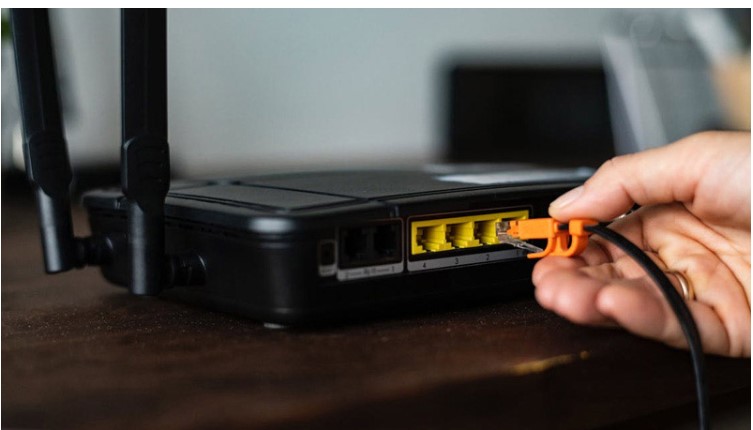
- Kiểm tra dây cáp mạng để đảm bảo chúng được kết nối chặt; nếu cần thiết, tháo ra và cắm lại thử.
- Nhập mật khẩu wifi chính xác trên thiết bị điện thoại.
- Kiểm tra số lượng thiết bị đang kết nối tới nguồn phát internet; tắt bớt các thiết bị không cần thiết để đảm bảo đường truyền ổn định hơn.
Lỗi camera không kết nối được với điện thoại do hỏng dây nối giữa đầu ghi và modem
Dây kết nối giữa đầu ghi và modem cũng có thể là một trong những nguyên nhân gây ra sự cố khi camera không kết nối được với điện thoại.
Để khắc phục tình trạng này, bạn có thể thực hiện một biện pháp đơn giản bằng cách kẹp chặt hai đầu cắm RJ45 lại. Nếu dây bị hỏng, thì việc thay thế bằng một dây mới sẽ là cách khắc phục hiệu quả.
Lỗi camera không kết nối được với điện thoại do phần mềm
Đối với từng hãng camera, sẽ có ứng dụng di động chuyên dụng hỗ trợ xem qua điện thoại. Nếu phần mềm gặp vấn đề hoặc không tương thích, bạn sẽ không thể xem hình ảnh.
Để khắc phục lỗi này, bạn có thể kiểm tra phần mềm trên điện thoại của mình. Nếu gặp lỗi hoặc không kết nối được, hãy thử xóa ứng dụng cũ, sau đó cài đặt lại phiên bản mới và phù hợp hơn.
Lỗi camera không kết nối được với điện thoại do thay đổi gói cước mạng
Nếu bạn chuyển sang gói dịch vụ Internet khác của nhà mạng do nhu cầu sử dụng tăng lên, cũng có thể đây là một nguyên nhân gây ra lỗi. Do đó, khi bạn gặp vấn đề này, hãy liên hệ lại với đội ngũ lắp đặt camera để yêu cầu họ cài lại hệ thống cho bạn.
Cập nhật thêm thông tin về 🔻 Camera bị Mất kết nối Internet + cách xử lý 🔻
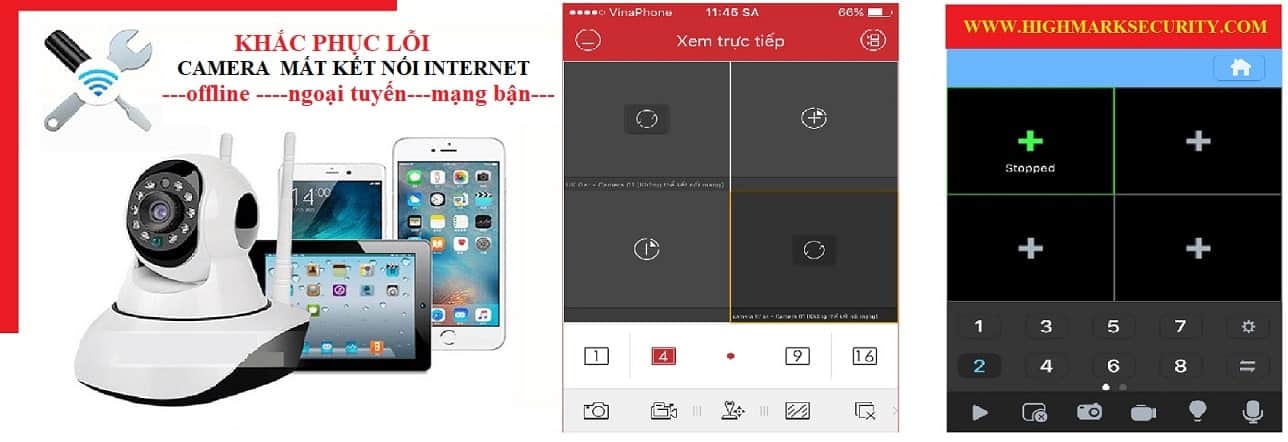
Lỗi camera không kết nối được do mất thông tin khi cài hệ thống camera ở trong modern
Khi Internet của nhà mạng gặp sự cố và người ta thường gọi nhân viên đến để sửa chữa, họ thường thực hiện việc reset và cài đặt lại Router mạng. Điều này có thể dẫn đến việc mất thông tin trên camera, khiến cho việc xem không còn khả dụng.
Bạn có thể tự thực hiện các bước dưới đây để cài đặt lại camera. Nếu không thành công, bạn nên liên hệ với bộ phận dịch vụ lắp đặt camera để được hỗ trợ.
- Bước 1: Đăng nhập modem bằng cách gõ vào địa chỉ IP của thiết bị.
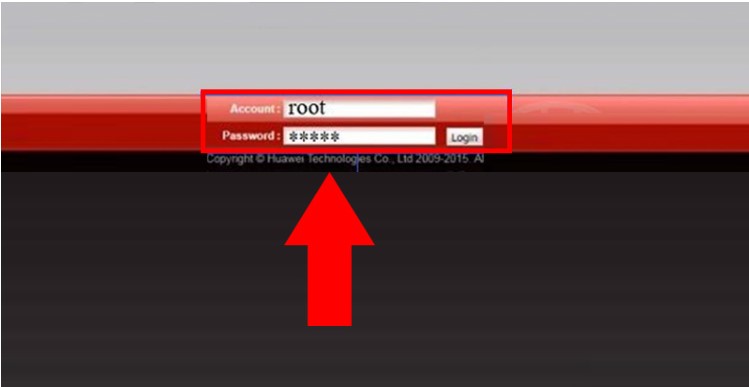
- Bước 2: Tiếp theo, kiểm tra thông tin trong mục DDNS, DMZ > Nhấn Apply để cài lại trên camera.
– Nếu kiểm tra thông tin trong mục DMZ thì theo thứ tự từ 1 – 4 được đánh dấu như hình minh họa.
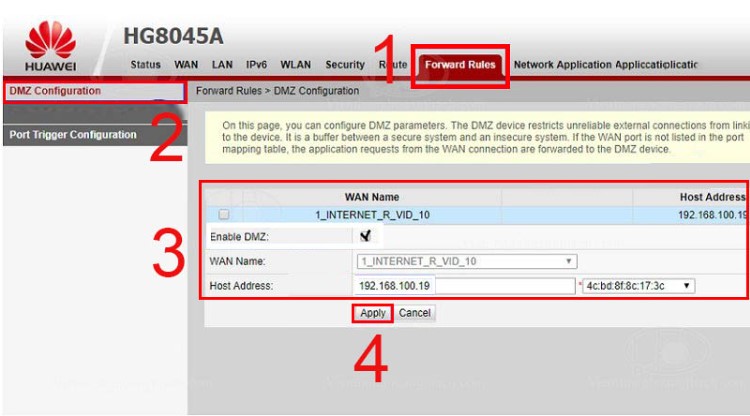
– Nếu kiểm tra thông tin trong mục DDNS
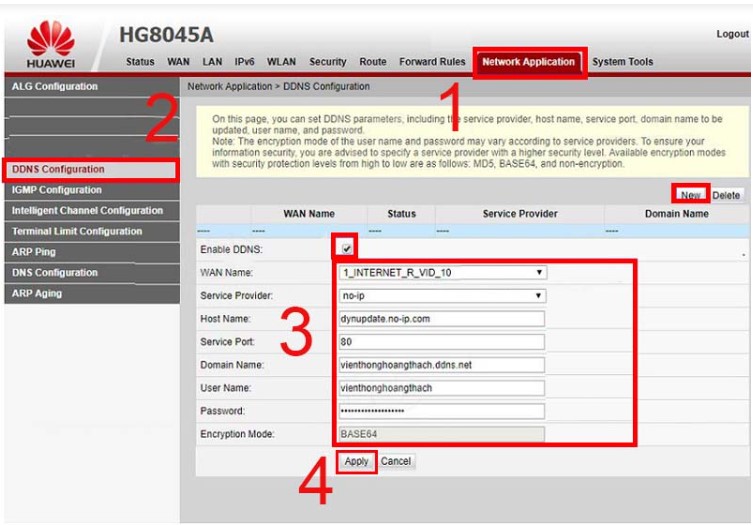
Lỗi camera không kết nối được do Router và đầu ghi camera không trùng khớp IP
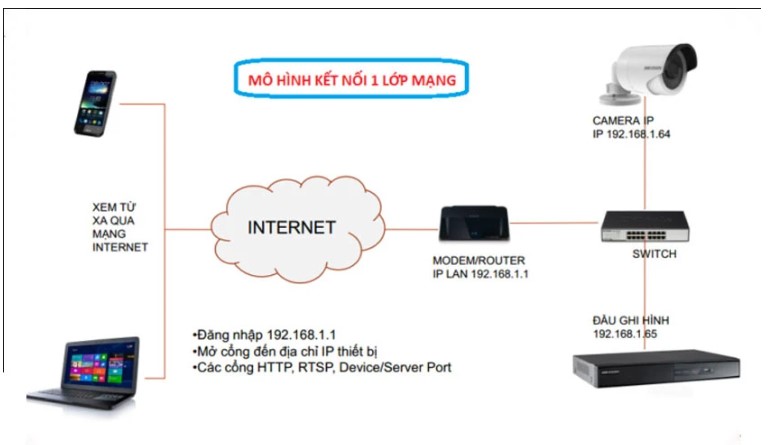
Thường thì, lỗi kết nối giữa camera và điện thoại xuất hiện sau khi cài đặt mới. Kỹ thuật viên sẽ tùy chỉnh cài đặt phù hợp với từng tình huống cụ thể trong gia đình để đảm bảo hoạt động ổn định nhất. Tuy nhiên, đôi khi có những trường hợp hiếm, đầu ghi hình và modem không đồng bộ với mạng.
Để sửa lại lỗi này thì bạn có hai cách. Một là chỉnh sơ đồ kết nối mạng trở về đúng. Hai là cài đặt lại wifi để địa chỉ IP giữa modem và đầu ghi cùng lớp mạng.
Lỗi không coi được camera khi sử dụng mạng 3G, 4G
Nếu bạn sử dụng mạng di động 3G/4G để xem camera thông qua ứng dụng IVMS-4500 hoặc iDMSS và gặp vấn đề, có thể là do cài đặt không cho phép. Người dùng cần vào phần cài đặt và mở tính năng này để có thể sử dụng được.
– Bước 1: Truy cập vào Cài đặt -> chọn Dữ liệu di động. Sau đó bật nó lên bằng cách gạt nút qua phải.
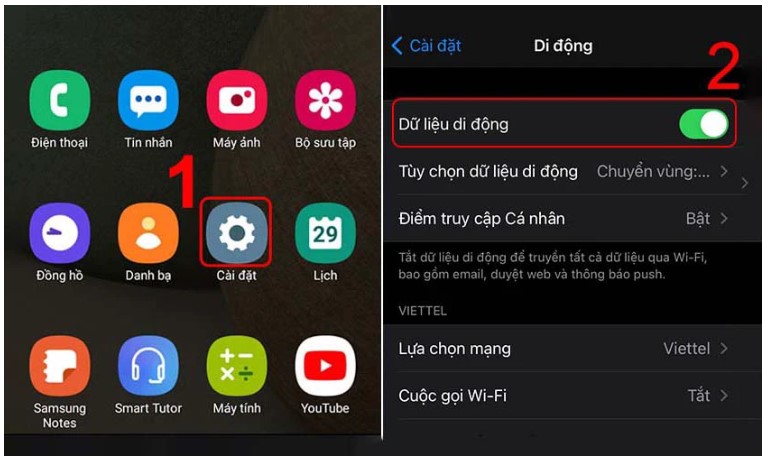
- Bước 2: Tiếp đến tìm phần mềm IVMS-4500 và gạt nút để bật.
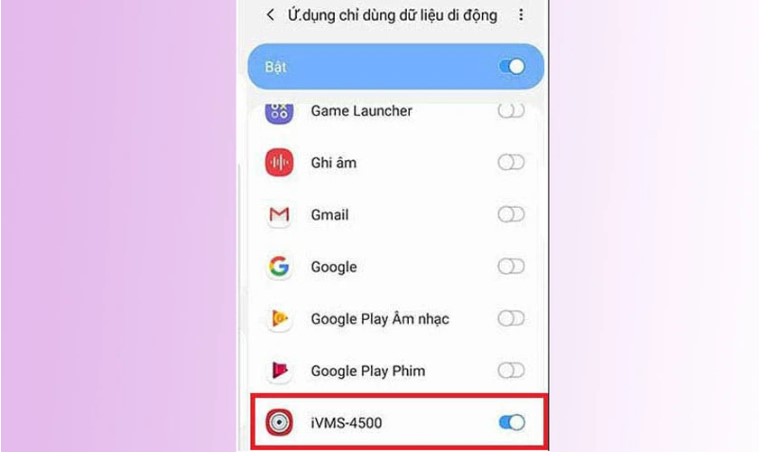
Lỗi không xem được camera do quá hạn tên miền camera
Một số người dùng sử dụng tên miền VIP để xem camera, với hy vọng đảm bảo tốc độ nhanh và bảo mật dữ liệu cao hơn. Tuy nhiên, để duy trì tên miền này, người dùng cần thanh toán một khoản phí hàng năm.
Nếu không thể xem camera do tên miền đã hết hạn, bạn có thể cần gia hạn hoặc chuyển sang một gói miễn phí. Tất nhiên, khi sử dụng gói miễn phí, một số tính năng có thể bị hạn chế.
Mới nhất 👉 5+ App Check Camera Quay Lén (Tìm ra 100%)
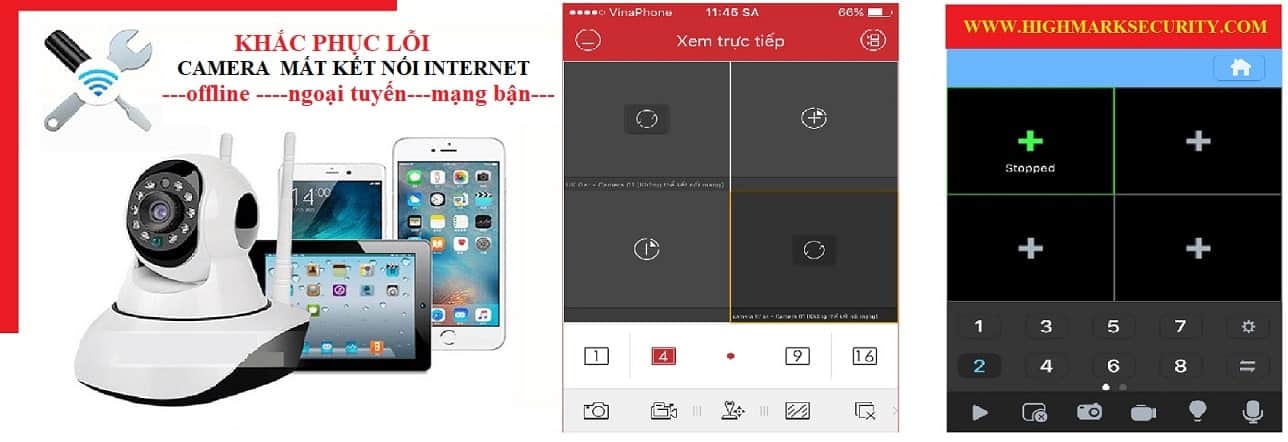
Cách Xử Lý Camera Không Kết Nối Được Với Điện Thoại Các Hãng
Tham khảo ngay cách xử lý camera không kết nối được với điện thoại các hãng được chia sẻ sau đây:
Không Kết Nối Được Camera Yoosee Với Điện Thoại
Việc liên kết camera Yoosee với điện thoại di động mang lại sự thuận tiện cho người dùng trong việc quản lý và giám sát ngôi nhà của họ từ mọi nơi và mọi lúc. Tuy nhiên, không ít người dùng đã phải đối mặt với tình trạng không thể kết nối camera Yoosee với điện thoại, điều này gây ra những khó khăn và phiền toái không nhỏ.
Highmark Security sẽ hướng dẫn cách khắc phục tình trạng không kết nối được giữa camera Yoosee và điện thoại một cách hiệu quả, giúp bạn nhanh chóng khôi phục quyền kiểm soát và bảo vệ ngôi nhà của mình.
Xem thêm cách sửa 👉 Camera Yoosee Không Kết Nối Được Với Điện Thoại

Lỗi Không Kết Nối Được Camera Điện Thoại Xiaomi
Sự cố không thể kết nối giữa camera và điện thoại là một vấn đề phổ biến và nguyên nhân của tình trạng này có thể đa dạng. Để xử lý tình trạng này bạn có thể tham khảo ngay sau đây.
Hướng dẫn cách xử lý từ A – Z tại đây 👉 Camera Xiaomi Không Kết Nối

Camera Imou Không Kết Nối Được Với Điện Thoại
Camera Imou là một lựa chọn phổ biến cho nhiều người tiêu dùng khi nói đến các dòng camera giám sát chất lượng. Tuy nhiên, một vấn đề thường gặp khi sử dụng camera Imou là khả năng không kết nối được với WiFi, điện thoại. Chia sẻ cho bạn một số cách xử lý cụ thể sau đây:
- Kiểm tra xem nguồn điện cắm vào camera Imou có ổn định không. Đảm bảo rằng nguồn điện của router wifi vẫn đang hoạt động tốt.
- Kiểm tra lại mật khẩu wifi và đảm bảo rằng bạn đã nhập đúng mật khẩu khi cài đặt camera Imou.
- Xác nhận xem camera đã kết nối đúng thông tin đăng nhập hay chưa.
- Nên đặt camera gần modem wifi hơn hoặc sử dụng bộ khuếch đại wifi để tăng cường tín hiệu cho camera Imou. Có thể kết nối camera Imou trực tiếp vào modem wifi bằng cách cắm dây mạng LAN.
- Vì camera Wifi sử dụng nhiều băng thông, hãy tránh chia sẻ mạng internet với người hàng xóm hoặc người lạ.
- Cài đặt lại camera bằng cách giữ nút reset trên camera trong khoảng 10 giây. Xem chi tiết tại đây 👉 Cách Reset Camera Imou sau đó thực hiện lại quá trình cài đặt.
❌ Highmark Security chia sẻ thêm cho bạn đọc một số hướng dẫn cài đặt + xử lý về camera Imou:
- Cách Chia Sẻ Camera Imou cho Nhiều Người Xem
- Thêm Camera Imou Vào Đầu Ghi Dahua, Hikvision, Imou, Kbvision
- Cách Tắt Đèn Camera Imou
- Cách Đổi Máy Chủ Camera IMOU
- Camera Imou Bị Ngoại Tuyến {Cách fix lỗi}
- Camera Imou Không Nhận Thẻ Nhớ (Cách Kiểm Tra + Xử Lý 100%)
- Cách Tắt Camera Imou Trên Điện Thoại
- Cách Điều Chỉnh Hướng Camera Imou
Camera Ezviz Không Kết Nối Được Với Điện Thoại
Camera Ezviz, một trong những loại camera an ninh thông minh phổ biến trên thị trường ngày nay, thường xuyên gặp vấn đề kết nối, làm giảm hiệu suất của camera. Tình trạng này khiến cho camera không thể truyền tải hình ảnh hoặc video đến thiết bị di động hoặc máy tính của người dùng, làm giảm khả năng giám sát và sử dụng hiệu quả của nó.
Cập nhật thông tin về 👉 Camera Ezviz Không Kết Nối Được Wifi + cách xử lý nhanh nhất

Camera Hành Trình Không Kết Nối Được Với Điện Thoại
Lỗi liên kết giữa camera hành trình và điện thoại di động thường xuyên xuất hiện, đây là lỗi có thể dễ dàng nhận biết và tự giải quyết tại nhà. Để khắc phục lỗi kết nối camera hành trình bạn có thể tham khảo:
- Đầu tiên, để khắc phục vấn đề kết nối giữa camera hành trình và điện thoại, bạn cần kiểm tra xem tính năng kết nối qua wifi hoặc bluetooth đã được bật hay chưa. Hãy tham khảo cách bật chi tiết tại đây 👉 Cách Bật Wifi Trên Camera Hành Trình Vietmap. Không chỉ cần kiểm tra tính năng này trên camera hành trình, mà còn trên điện thoại của bạn.
- Nếu đã bật tính năng này nhưng vẫn không thể kết nối với wifi, hãy xem xét nguyên nhân có thể đến từ các tính năng thông minh như Smart Switching trên điện thoại Android hoặc Wifi Assist trên hệ điều hành iOS. Những tính năng này có thể kích hoạt đồng thời với kết nối 3G. Hãy tắt kết nối 3G hoặc chức năng kết nối mạng thông minh, sau đó kiểm tra lại.
- Trong trường hợp các bước trên không giải quyết được vấn đề, hãy kiểm tra xem nguyên nhân có thể đến từ camera hoặc điện thoại bằng cách thử kết nối camera với một chiếc điện thoại khác. Xem chi tiết tại đây 👉 Cách Kết Nối Camera Hành Trình Với Điện Thoại
- Nếu chiếc điện thoại đó kết nối được, điều này cho thấy phần mềm trên chiếc điện thoại gặp sự cố. Hãy thử xóa ứng dụng camera hành trình trên điện thoại, sau đó tiến hành cài đặt và kết nối lại. Tham khảo 👉 Cách Reset Camera Hành Trình Vietmap để khắc phục nhanh chóng.
❌ Xem thêm một số hướng dẫn cách xử lý lỗi liên quan đến camera hành trình:
- Chức Năng Ghi Âm Camera Hành Trình
- Camera Hành Trình Bị Lỗi Thẻ Nhớ
- Camera Hành Trình Bị Cháy
- Camera Hành Trình Bị Ngược Hình
- Camera Hành Trình Bị Treo
- Camera Hành Trình Bị Chập Chờn
- Camera Hành Trình Bị Trắng Màn Hình
Liên Hệ Sửa Lỗi Không Thể Kết Nối Camera Miễn Phí
Hãy để lại thông tin liên hệ cho chúng tôi để được hướng dẫn sửa lỗi không thể kết nối camera miễn phí và nhanh nhất.
👉 Liên Hệ 👈

